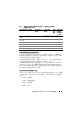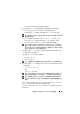Users Guide
配置 Dell OpenManage IT Assistant 以监控系统
107
•Tom
输入
SNMP
查找范围的超时和重试值。
6
在向导的步骤
4
中,
Tom
配置在查找期间将要使用的
CIM
参数。
由于
Tom
还有运行
Windows
的系统,因此需要配置
CIM
。
•Tom
确保选中了 “
Enable CIM Discovery
”(启用
CIM
查找)。
注:
确保针对启用 Hyper-V 角色的 Windows 2008 Server 配置 CIM 以实现
完全虚拟化支持。
•
在 “
Domain\User Name
”(域
\
用户名)中,
Tom
输入用于在
Managed System
上配置
CIM
的名称。另外,确保选中
CIM
。
•Tom
输入与
Managed System
上的
CIM
密码相同的密码。
注:
要支持带内 IPMI,请从向导启用 “CIM Discovery”(CIM 查找)
选项。但是,仅在运行 Windows Server 2003 R2 或 Windows Server 2008
的 Dell PowerEdge xx8x 和更高版本的系统上提供此支持。要在 xx8x 服务
器上支持带外 IPMI,请从向导启用 IPMI。
7
在向导的步骤
5
中,
Tom
选择 “
Enable Dell/EMC Array Discovery
”
(启用
Dell/EMC
阵列查找)。
在此屏幕中,
Tom
提供以下详细信息:
• Navisphere
用户名
• Navisphere
密码
注:
只有拥有位于查找范围之中的
Dell|EMC
设备时,才可以使用此字段。
8
在向导的步骤
6
中,
Tom
配置其
Managed System
的
BMC/iDRAC
的以
下
IPMI
参数。
•
“
User name
”(用户名)
•
密码
•
“
KG Key
”(
KG
密钥)
注:
KG 密钥只能在 Dell PowerEdge x9xx 和更高版本的系统上使用,这
些系统支持 IPMI 版本 2.0。默认情况下, BMC/iDRAC 上禁用 KG 密钥。
注:
如果网络上有 Dell PowerEdge x8xx 和更高版本的系统并且启用了
KG 密钥,例如 Dell x9xx 系统,则必须指定两个不同的范围来查找这些
系统。
由于
Tom
有新的未配备工具的 (没有安装任何
Dell
代理)
Dell
x9xx
系统,所以他可以使用
IPMI
查找来查找这些系统。
有关详情,请参阅第
114
页上的“在类似
Tom
企业规模的公司中使用
IPMI
查找”。